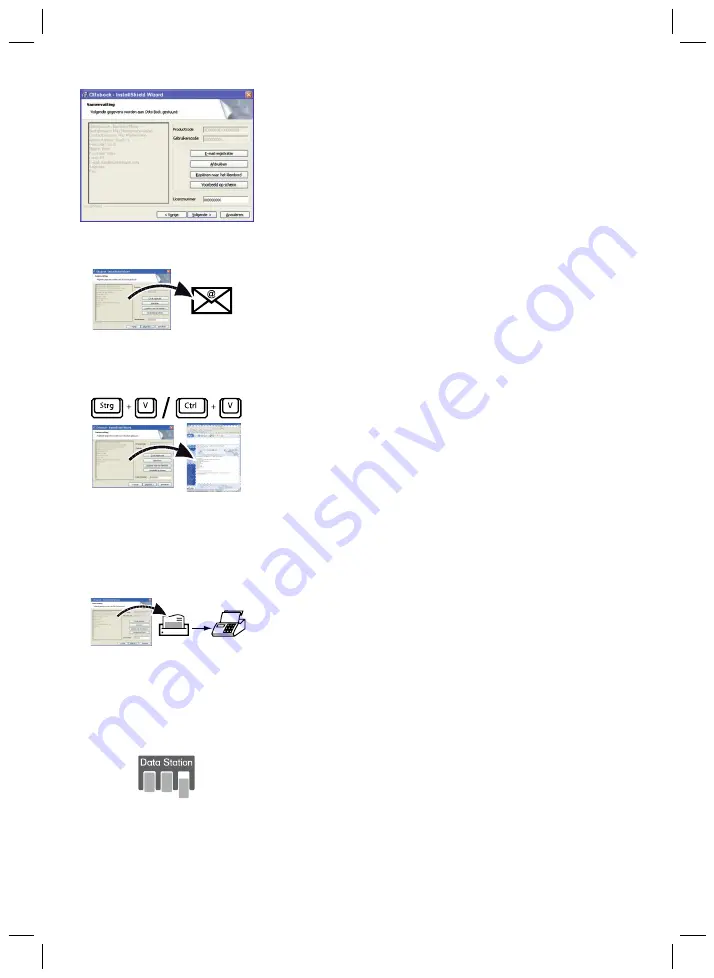
79
Bij het verschijnen van een overzicht van de ingevoerde gege
vens hebt u de volgende mogelijkheden (knoppen) om de soft
ware te registreren:
Standaard-e-mailprogramma beschikbaar (knop "E-mail registratie")
Als u e-mails kunt verzenden met een standaard-e-mailprogram
ma (bijv. Microsoft Outlook, Mozilla Thunderbird), doorloopt u
de volgende stappen:
1. Klik op de knop "E-mail registratie".
Er wordt automatisch een e-mail met alle vereiste registratie
gegevens verstuurd.
Webmail beschikbaar (knop "Kopiëren naar het klembord")
Wanneer u geen standaard-e-mailprogramma gebruikt, maar via
uw pc wel toegang hebt tot het internet, doorloopt u de volgen
de stappen:
1. Klik op de knop "
Kopiëren naar het klembord
".
2. Voeg met de toetsencombinatie [Ctrl+V] of de rechter muis
knop in het tekstveld van de webmaildienst (bijv. Gmail,
Yahoo, ...) de inhoud van het klembord in.
Informatie: alleen zo is een geautomatiseerde verwer
king mogelijk.
3. Stuur de e-mail naar het volgende adres:
Faxmogelijkheid beschikbaar (knop "Afdrukken")
Als er geen internetverbinding beschikbaar is, doorloopt u de
volgende stappen:
1. Klik op de knop "Afdrukken" om het document af te druk
ken.
2. Stuur het afgedrukte document per fax naar het volgende
adres:
(+43-1) 526 79 85 • Otto Bock Healthcare Products
GmbH • Brehmstraße 16 • 1110 Wien • Austria
.
Volg de verdere aanwijzingen van de installatiewizard op.
Nadat de installatie is voltooid, wordt op de Windows-desktop
een pictogram aangemaakt voor het starten van Ottobock Data
Station. Na het starten van Ottobock Data Station kunt u het
programma "AxonSoft" oproepen.
Ottobock Data Station is een softwareplatform van waaruit alle
onder dit platform geïnstalleerde programma's kunnen worden
gestart. Bij de installatie wordt er daarom geen pictogram voor
het programma "AxonSoft" aangemaakt.
















































